Aus den Systemeinstellungen verschwunden
macOS Ventura: Auch Netzwerkumgebungen nur noch per Terminal
Erst kürzlich haben wir auf ifun.de auf eine Regression des neuesten Mac-Betriebssystems hingewiesen, was das Festlegen von Aufwach- und Schlafenszeiten für stationäre Rechner angeht. In den neugestalteten Systemeinstellungen hat Apple mit der Freigabe von macOS Ventura den sogenannten „Zeitplan“ entfernt.
Ebenfalls verschwunden: Der sogenannte Zeitplan
Über diesen ließen sich in vorangegangenen Versionen des Mac-Betriebssystems Zeiten festlegen, zu denen der eigene Rechner aufwachen beziehungsweise sich in den Standby-Betrieb versetzen sollte. Über den Bereich der Batterie-Konfiguration in den alten Systemeinstellungen erreichbar, konnten Anwender hier fixe Tageszeiten definieren, zu denen sich der Rechner (bei vorhandener Stromversorgung) arbeitsbereit aktivierte oder in die Nachtruhe abtauchte.
- Mac-Zeitplan: Unter macOS Ventura nur noch per Terminal
Ein praktischer Bereich der in den Systemeinstellungen von macOS Ventura ersatzlos gestrichen wurde und seitdem über das Terminal und das Systemkommando „pmset“ konfiguriert werden muss.
Auch Netzwerkumgebungen verschwinden ins Terminal
Und nicht nur der Zeitplan muss in den Systemeinstellungen von macOS Ventura gesucht werden. Auch die „Netzwerkumgebungen“, die lange Zeit im Bereich „Netzwerk“ der „Systemeinstellungen“ konfiguriert werden konnten, lassen sich unter macOS Ventura nicht mehr bequem zusammenstellen, sondern müssen fortan mühselig in der Kommandozeile des Terminals zusammengestellt werden.
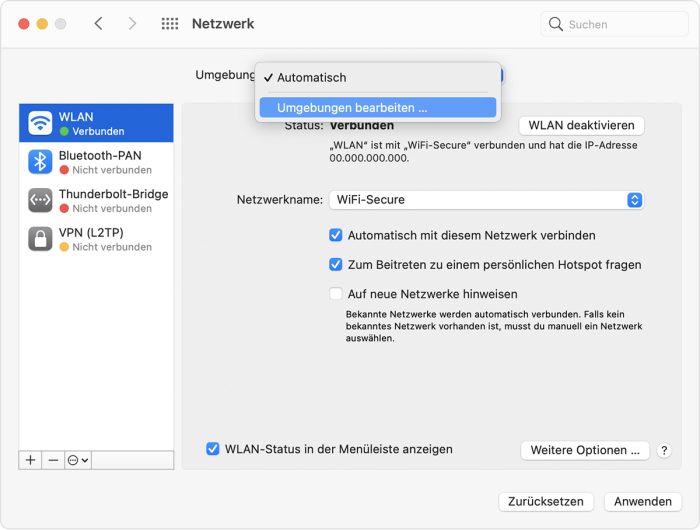
Netzwerkumgebungen: Bis vor kurzem noch in den Systemeinstellungen
Die Netzwerkumgebungen gaben Anwendern die Möglichkeit unterschiedliche Netzwerk-Konfigurationen vorzubereiten und zwischen diesen, in Abhängigkeit vom aktuellen Aufenthaltsort hin und her zu schalten. Praktisch war dies etwa um einen Satz DNS-, VPN und IP-Konfigurationen für das Büro und einen Satz für das Heimnetz zu definieren. Je nachdem wo gerade das MacBook aufgeklappt wurde, wählte man die vorbereiteten Konfigurationen und musste diese nicht bei jedem Login erneut durchführen.
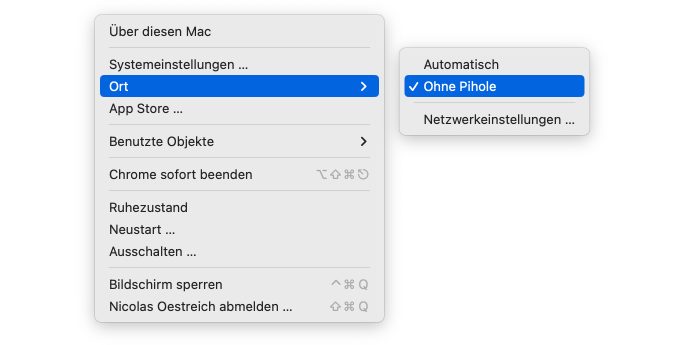
Apfel-Menü zeigt bereits konfigurierte Umgebungen an
networksetup-Befehl im Terminal
macOS Ventura zeigt vorhandene Netzwerkumgebungen im Apfel-Menü zwar noch an, hat die Netzwerkumgebungen selbst jedoch ersatzlos aus den neuen Systemeinstellungen entfernt.
Wer die Funktion im Terminal nachbauen möchte muss das Kommando networksetup bemühen und hier auf Unter-Kommandos wie createlocation und switchtolocation zugreifen.
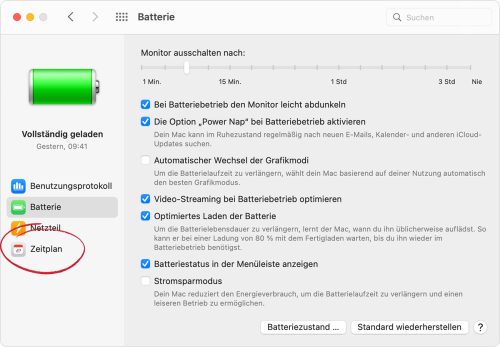
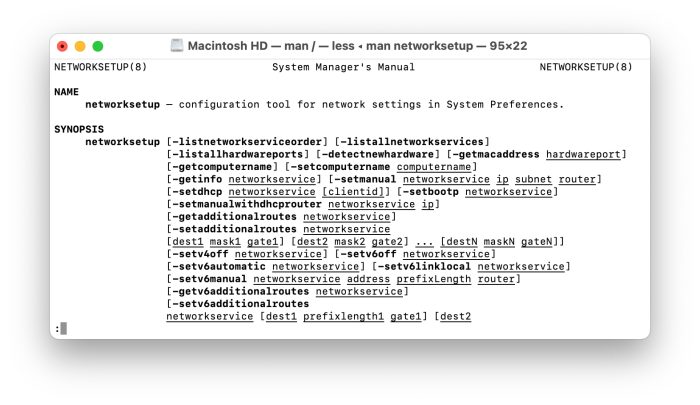
Man fragt sich immer warum, solche simplen aber für den Anwender sehr hilfreichen Funktion wegfallen.
eine UI die letztlich auch nur Konsolen Befehle ausführt, kann nicht schwer zu warten sein..
Man hat das Gefühl.. das beteuert ein einziger Mitarbeiter und wenn der .. was auch immer .. geht macht Apple nicht mehr weiter.. oder so.
Hier gebe ich dir recht, das geht mit Apple einfach nicht mehr so weiter. Ich glaube das 16 Zoll war mein letzter Kauf mit Apple erst mal für lange Zeit.
Du lachst, da könnte etwas dran sein. Siehe: https://www.ifun.de/apples-passwort-debakel-sind-die-1-mann-projekte-schuld-113815/
Interessanter Artikel von 2017! Noch interessanter aber die Kommentare! Schon damals „…die Bugs höufen sich..“ „…nutzen die ihre Produkte überhaupt selbst…“ „… die neue Version taugt nichts, vorher war alles besser…“
Witzig
Weil der simple Anwender davon überfordert ist und Apple sowas wie „Erweiterte Einstellungen“ als Bevormundung vorgeworfen wird.
Mit Tim Cook vielen viele gute Innovationen untern Tisch! Oft habe ich das Gefühl dort werken Leute die nicht wissen was sie tun!
Einige „Gudis“ wurden ja wieder eingeführt die ersatzlos gestrichen wurde. Scheinbar vernebelt der viel Gewinn die Verantwortlichen von Apple in ihrem Denken.
Es sind schon andere große Firmen über ihrer Vorgangsweise gestolpert ….
Wenn Apple so weiter macht wie bisher überdenke ich nach mehr als 30 Jahren als Appleuser mein Verhältnis zu dieser Firma ……
Aber die Rechtschreibkontolle ist noch vorhanden.
Ok – man muss sie auch einschalten und bei kontextwidrigen Fehlern hat sie dennoch keine Chance…
q.e.d.
Was meinst Du mit „vielen viele Gudis“?
Das wär doch mal ein Ansatz für ne kleine App, in der – quasi wie PlaneControl – diese Einstellungen vorgenommen und gespeichert werden. Schließlich ist nicht jeder Nutzer (Achtung, generisches Maskulinum!) mit dem Terminal vertraut, selbst wenn er beruflich intensiv mit einem Mac zu tun hat.
+1
Man kann aber auch einfach mal etwas dazu lernen. So kompliziert ist IT nicht, man muss nur wollen. Die Info ist da…
Kann ich dir sagen.
Schau dir mal disk utility an. Da gabs mal einen tollen Bericht.
Diese App ist seit Mac OS 10 nahezu jedesmal neu geschrieben worden. Warum? Weil nahezu jedesmal der Chef gewechselt hat (ist so bei Apple, ‚Manager‘ sind Springer)
Und damit gehen häufig auch Entwickler.
Damit wird dann oft das Rad neu erfunden.
Nischenfeature. Da ist klar das es erstmal aus der UI raus musste. Die soll ja neu aufgebaut werden. Da kann nicht alles alte übernommen werden am Anfang.
Kommt sicher wieder.
Es geht ja noch.
Leider hab ich überhaupt keine Programmierbegabung …
Oh man
Mich würde ja mal interessieren, wie oft diese „ach so doll vermissten“ Features wirklich genutzt wurden. Ich wusste von deren Existenz und fand sie auch ganz chic, genutzt habe ich sie nur einmal zum Test als sie rauskamen und danach hatte ich sie vergessen und nie wieder angeschaut. Manchmal ist es ganz gut Ballast anzuschmeißen.
Bin nicht unbedingt der mit Terminalerfahrung. Aber genau diese Funktion brauche ich beruflich. Konnte Umgebung für Hotspot, Büro, Homeoffice und verschiedene VPN Umgebungen schnell wechseln. Echt Mist jetzt
Wenn man Apples Strategie etwas verfolgt, ist das eigentlich logisch. Der Buntzer soll so wenig Kontrolle haben wie möglich, besonders dann wenn es um Netzwerkverbindungen geht, die Hardware soll ja dauerhaft zuverlässig mit A. Servern verbunden sein und Daten liefern. Je mehr sich die Benutzer an den Kontrollverlust gewöhnen, desto besser kann man sie, naja, eben kontrollieren; und das ist gut für’s Geschäft. Das muss nur in kleinen Schritten gemacht werden, damit das nicht auffällt.
Was für eine Verschwörungstheorie. Ist es nicht eher so, dass sie versuchen, es den Leuten und vor allem Laien (die auf der Welt in der Mehrheit sind), so einfach wie möglich zu machen? Gibt einfach Dinge, von denen der Laie kein Plan hat und damit das ein oder andere „kaputt“ machen kann. Wer weiß auch, wie viele Support-Anfragen es diesbezüglich gab.
Ich will hier nichts schönreden oder verteidigen, sondern einfach nur nicht wild spekulieren, von Dingen, von denen wir keine Ahnung haben.
Aber ja, natürlich kann man sich ärgern, wenn etwas gewohntes wegfällt. Aber weggefallen ist es nicht wirklich, da es ja noch via Terminal geht und damit spricht es trotzdem die Zielgruppe an, die es auch braucht. Der 08/15-User wird gar nicht über so etwas auch nur ansatzweise Bescheid wissen und wird diesen „Wegfall“ gar nicht mitbekommen.
Inwiefern macht es das Erlebnis für Nutzer einfacher, indem Apps wegfallen?
Autsch. :(
Das ist leider noch lange nicht alles, was Apple mit Ventura aus den Systemeinstellungen gestrichen hat. Ein weiteres Beispiel ist das Thema Kalibrierung. Über einen Umweg kann man zwar noch neue Profile anlegen und diese auch einstellen, bestehende Farbprofile können aber nicht mehr bearbeitet werden. Auch hier macht der Griff zu externer Software Sinn, bzw. den Weg in die Systemeinstellungen kann man sich sparen.
mir scheint apples marschrichtung so:
massenkonsumenten zu apple
pro user zu… ähm… linux?
Korrekt. Apple ist eine Designerbude, die können mit CAD und Grafiksoftware umgehen. Programmieren gehörte noch nie zum Kerngeschäft von Apple. Siehe Finder, die Music App, iCloud und vieles andere was nicht zuverlässig funktioniert.
Als Steve im Jahre 2011 mit OS X komplett auf einen Unix-Unterbau setzte wurde dieses Bekenntnis sehr offenkundig. Wenigstens das Betriebssystem sollte stabil funktionieren, und das tut es seither im Wesentlichen.
Preis und Leistung stehen bei Apple in keinem gesunden Verhältnis, aber dem typischen Apple Nutzer geht es nicht um perfekte Technik sondern um ein Konsumgut welches nach entsprechender Nutzungsdauer unproblematisch ersetzt werden kann und vor allem hübsch aussieht.
Wer zuverlässige nachhaltige IT sucht, muß sich in Umgebungen aufhalten, die von Profis ohne Zeit- und Marktdruck betrieben werden können. Das ist allen voran z.B. die Welt von Linux.
Hier gibt es keine bunten Icons, keine glänzende Hardware und nur einen spartanischen App Store. Linux ist ebenfalls nicht vollständig fehlerfrei, aber alberne Kinderkrankheiten die über Jahre hinweg mitgeschleppt werden gibt es dort nicht. Wer es nicht glauben kann, sollte gerne Linux mint, fedora oder Debian ausprobieren. Der Funktionsumfang sollte für fast jeden Heimanwender oder Student vollkommen ausreichen. Preis: 0 EUR
Blöder geht’s wohl immer…
Anstatt das iOS mal endlich aufgebohrt wird, werden lieber Features aus MacOS rausgeschmissen um die beiden anzugleichen. Wenn das so weiter geht, werde ich irgendwann wohl doch wieder zum Windows User. Ich will auf jeden Fall kein iOS auf nem MacBook haben irgendwann. Finds schon gut das MacOS bisher nen anständiges Desktop OS war…..
Wechsle auf Windows 11. Da bist du viel besser dran als mit Mac OS!
Hier hake ich mich ein und lade alle zum Selbstversuch ein. Habe dauerhaft Windows 11. Windows 11 ist sooo viel schlechter als macOS. Nur Probleme! Nach fast jeden Update
Apple sollte den einstampften Server wieder auferstehen lasen, da wurde viel Potential einfach in die Tonnen gestopft. Bleibt aber wohl ein Tram, das Betriebssystem wird von Version zu version immer schlechter und keine Besserung ist in Sicht.
Die Betriebssysteme von Apple werden leider immer schlechter, immer umständlicher in der Bedienung und immer fehlerhafter, da mag man echt nicht mehr auf eine neue Version wechseln. Ich habe mir in diesem Jahr (leider) noch ein neues MacBook gegönnt, aber auch für mich wird das für lange Zeit der letzte Einkauf bei Apple gewesen sein. Ich denke mein nächster PC wird dann wohl doch wieder einer mit Windows werden. Apple entwickelt sich leider immer mehr zurück…
Na Leute… versteht ihr es denn nicht ?
Apple zwingt User zu Apps von Drittanbietern, um mit diesen Apps dann die Benutzer mit Abos abzuzocken.
kommt in Ventura 13.1 zurück wie die Mac&i heute schreibt. Ist wohl schon in der Beta aktiv.
Es wird sich doch ein Anbieter finden der eine entsprechende Benutzeroberfläche erstellt,
Danke für den Hinweis!
Ich habe nach der Umstellung auf Ventura zwar noch alle meine bisher angelegten Umgebungen zur verfügung, wie man neue anlegt hatte ich mir bisher nicht angesehen.
Danke!
Schönen Tag allen!